Wordをもっと使いこなしたい方を対象に、
図形や図表、写真などに様々な効果を付けた文書の作成、WordとExcelを連携させた差し込み印刷、スタイルを利用して見栄えのする長文に仕上げる方法など、応用的かつ実用的な機能の習得していきます。
講義期間:3時間/日×15日:計45時間
※キーボードを見ずに文字を入力する、タッチタイピングの習得がすべての講義で付属します。
-
図形や図表を使ってポスターをスタイリッシュに仕上げよう
- SmartArtグラフィックで箇条書き、図形を入れたりして、バランスよく配置しよう
- 背景に色を付けたり、縦書きを組み合わせたりして、新鮮なレイアウトにしよう
- SmartArtグラフィックの多彩な図表で効果的にアピールしよう
-
高度な画像の編集機能を使おう
- 画像をトリミングして、使いたい部分だけを切り出して、
色や特殊効果を設定しよう - 写真の背景を削除して、見せたい部分を目立たせよう
- 縦横比を指定して、画像をトリミングしよう
- 画像をトリミングして、使いたい部分だけを切り出して、
-
Excelデータを利用して案内状や宛名ラベルを作成しよう
- Excelの名簿からお客様の名前を挿入しよう
- Excelの名簿から必要なデータを絞り込んでラベルシールを作成しよう
-
長文作成で使える機能をマスターしよう
- スタイリッシュな表紙を挿入しよう
- 見出しから目次を作成しよう
- 文書全体を統一したデザインを設定しよう
- 奇数、偶数ページで別のヘッダーとフッターを設定しよう
-
校閲機能をマスターして業務効率をアップしよう
- 表記の誤差をまとめて修正しよう(例:『セミナ』と『セミナー』)
- 変更履歴を使い、誰が・いつ・どのように編集したかを確認してみよう
- コメント機能を使い、気になることをメモして、共有しよう
-
便利で役立つ機能を使ってみよう
- Excelの集計表やグラフをWord文書に貼付して、報告書を仕上げよう
- パスワードをつけて、書き換え防止やセキュリティ強化を図ろう
- ドキュメント検査で、個人情報や隠しデータがないかチェックしよう
- スクリーンショットを使って、別のウィンドウの画面を文書に挿入しよう
- セクションで区切って、一部分だけ横向きに使用
- よく使うフォーマットをテンプレートとして保存しよう